•Thống kê truy cập
![]() Hôm nay :
176
Hôm nay :
176
![]() Tháng hiện tại
: 14853
Tháng hiện tại
: 14853
![]() Tổng lượt truy cập : 1644625
Tổng lượt truy cập : 1644625
•Chuyên mục Công nghệ
 »
News
»
Thủ thuật máy tính
»
Thủ thuật máy tính
»
News
»
Thủ thuật máy tính
»
Thủ thuật máy tính
Giải đáp cùng chuyên gia: CPU Usage là gì?
Thứ bảy - 12/12/2020CPU Usage là công suất hoạt động của vi xử lý trong máy tính. Con số này càng cao, tức là cpu máy tính phải hoạt động với tần suất lớn làm ảnh hưởng trực tiếp đến tốc độ hoạt động của thiết bị.

Lỗi quá tải trên CPU
CPU là một trong những bộ phận quan trọng nhất quyết định đến hiệu quả hoạt động của một chiếc máy tính. Tuy vậy thành phần này lại rất hay gặp lỗi CPU Usage 100% trong quá trình sử dụng, và nếu không biết cách khắc phục sẽ ảnh hưởng nghiêm trọng tới trải nghiệm hàng ngày của bạn. Lỗi CPU usage là gì, và cách khắc phục thế nào? Hãy cùng tìm hiểu qua bài viết dưới đây cùng HocvieniT.vn.
CPU Usage là gì?
Trong bài viết lần trước, HocvieniT.vn đã giới thiệu về CPU, cũng như cấu tạo, chức năng của bộ phận này đối với một chiếc máy tính. Bạn có thể xem chi tiết tại đây.
Vậy có chỉ số nào thể hiện tốc độ hoạt động của CPU máy tính hay không? Câu trả lời là có. Đó chính là CPU usage. Thông số này sẽ được thể hiện dưới dạng %. Một cách dễ hiểu, đó là công suất hoạt động của vi xử lý trong máy tính. Con số này càng cao, tức là cpu máy tính phải hoạt động với tần suất lớn làm ảnh hưởng trực tiếp đến tốc độ hoạt động của thiết bị. Thông thường, chúng ta hay bắt gặp lỗi cpu 100 win 7 (có nghĩa chỉ số CPU usage ở mức 100%).
Nguyên nhân gây ra lỗi CPU usage là gì?
Như đã phân tích ở trên, việc xảy ra lỗi cpu usage 100 win 7 sẽ làm cho tốc độ hoạt động của máy tính bị chậm. Lỗi này rất hay xảy ra khi bạn đang mở, đang chạy quá nhiều ứng dụng cùng một lúc gây ra tình trạng quá tải, CPU không thể xử lý kịp dẫn đến tình trạng máy của bạn bị treo, đơ… rất khó chịu khi cần phải làm việc tốc độ cao. Trường hợp cpu 100 khi chơi game cũng là điều thường xuyên gặp phải. Bên cạnh đó, tình trạng này xảy ra thời gian dài rất dễ gây ra cháy nổ hỏng hóc do máy lúc này rất nóng.
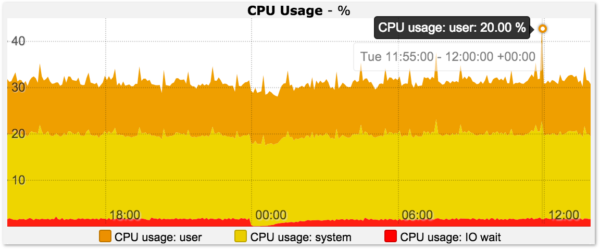
Khi xảy ra lỗi cpu 100 win 7, máy tính của bạn sẽ trở nên nóng ran. Quạt tản nhiệt kêu to và thường đi kèm tiếng rít. Tốc độ của máy tính bị chậm đi rất nhiều. Thậm chí hiện tượng này xuất hiện ngay cả khi chúng ta không làm gì trên máy cả.
Cách khắc phục lỗi cpu 100 win 7 hiệu quả
Quá nhiều tiến trình chạy ngầm trên máy tính
Như đã nói ở trên, vấn đề CPU 100% xuất hiện khi bạn đang mở, đang chạy quá nhiều ứng dụng cùng một lúc gây ra tình trạng quá tải, CPU không thể xử lý kịp dẫn đến tình trạng máy của bạn bị treo, đơ… Chính vì vậy khi đã xác định được nguyên nhân, cách khắc phục máy tính bị chậm trong trường hợp này đó là:
Bước thứ nhất: Ngay khi nhận thấy vấn đề này xảy ra thì bạn ngay lập tức thao tác, nhấn tổ hợp phím CTRL+ALT+DELETE trên bàn phím, sau đó bạn chọn Start Task Manager (thao tác này có thể áp dụng đối với bất kỳ hệ điều hành Windows nào).
Bước thứ hai: Chọn thẻ Processes và xem thống kê CPU chương trình nào đang chiếm nhiều CPU. Có thể bạn sẽ thấy explorer.exe chiếm rất nhiều CPU còn lúc bình thường nó chỉ là ~ 00 %. Sau đó bạn chọn explorer.exe và chọn End Process. Ngay sau đó bạn sẽ thấy hiện tượng khác, máy bớt nóng hơn, quạt chạy nhẹ nhàng hơn, mọi thứ vẫn chạy bình thường, chỉ có cái màn hình của Windows bị mất những biểu tượng và một vài thứ do explorer bị xóa. Để Windows trở lại bình thường Task Manager chọn File/New Task(Run…) hoặc nhấn đồng thời Windows + R rồi gõ vào explorer.exe sau đó nhấn OK. Mọi thứ sẽ trở lại như cũ.
Bước tiếp theo để fix lỗi cpu usage 100 win 7 là giải quyết dứt điểm vấn đề này. Bạn tìm và xóa đi file bị lỗi, thường là file video và file ảnh, nếu như bạn gặp phải vấn đề xóa không được các file này và máy báo Repering… thì hãy tắt máy đi, dùng đĩa Boot vào trong Dos xóa là được.
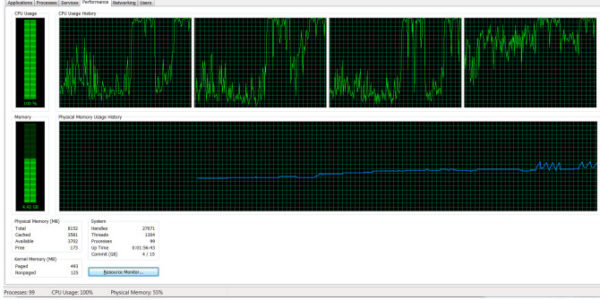
Lỗi quá tải CPU ảnh hưởng nghiêm trọng đến hoạt động của máy
Lần lượt thực hiện theo các thao tác sau. Vào Control Panel\All Control Panel Items\System\ Advanced System Setting\ Advanced => Tab Perfomance\ Setting \ Visual Effect => bỏ chọn Show thumnails instead of icon => OK. Sau đó vào Windows Explorer\Tools\ Folder Options\ tab View => Chọn Always show icon, never thumnails và bỏ chọn Display File Icon on thumnails rồi nhấn OK.
Tệp tin định dạng FLV gây ra lỗi
Một cách khác là bạn vào xóa (hoặc đổi hết đuôi) hết các file định dạng FLV (Thông thường các file này làm cho máy gặp vấn đề này). Các bạn làm như trên sau đó tìm và xóa hết các file có định dạng FLV đi. Sau đó vào computer => Organize\Folder and search options\ tab View và chọn Restore defaults rồi nhấn OK.
Nguyên nhân gây ra lỗi cpu usage 100 win 7 đó là do các tệp tin bị lỗi khi bạn tải nó về máy, hay xảy ra với các file FLV. Khi bạn chạy chương trình, explorer được kích hoạt. Tuy không đọc được nhưng lại cố load dẫn đến tình trạng lỗi chương trình gây ra CPU 100%. Để chắc chắn hơn thì bạn có thể mở Prosses ra để xem, bạn sẽ thấy nó chiếm đến 90 tới 99% CPU.
Phần mềm diệt Virus
Bên cạnh nguyên nhân gây ra lỗi cpu 100 bởi việc có quá nhiều chương trình chạy ngầm, phần mềm diệt virus cũng là một yếu tố làm ảnh hưởng. Trong quá trình sử dụng, đôi lúc bạn sẽ bắt gặp trường hợp máy tính bị chậm đi, cùng với đó là âm thanh lớn phát ra từ ổ cứng. Đó là khi các chương trình diệt virus đang tiến hành quét ổ cứng.
Đối với những thiết bị máy tính có cấu hình yếu, việc chương trình diệt chạy có thể ngốn kha khá CPU và làm máy bị chậm là một điều không thể tránh khỏi. Dĩ nhiên chúng ta sẽ không lựa chọn cách gỡ bỏ phần mềm diệt virus đi. Để khắc phục tình trạng này, hãy truy cập vào chức năng lên lịch quét virus của chương trình. Sau đó thiết lập thời gian cho phù hợp, như quét virus sau giờ làm việc của bạn.
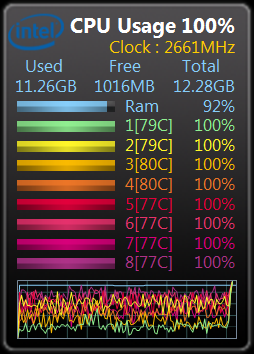
Một hệ thống vi xử lý bị quá tải
Trên đây là những cách fix lỗi cpu usage 100 win 7 hiệu quả và khá dễ dàng để thực hiện. Tuy nhiên, lỗi này còn xuất hiện trên cả phiên bản hệ điều hành Windows 10 của Microsoft. Vậy cách tăng tốc máy tính bị chậm đối với tình trạng win 10 ngốn cpu như thế nào?
Cách khắc phục lỗi cpu 100 win 10
Dùng Registry
– Dung tổ hợp phím Winkey + R.
– Gõ Regedit và nhấn Enter.
– Vào HKEY_LOCAL_MACHINE\SYSTEM\CurrentControlSet\Control\Session Manager\Memory Management.
– Tìm đến mục ClearPageFileAtShutDown và chuyển nó qua 1.
– Khởi động lại máy tính.
Sửa lỗi driver
Mở Device manager và dùng Scan for hardware changes, bước này hệ thống thường sẽ cảnh báo khi bạn đang dùng một driver quá cũ và yêu cầu bạn hãy cập nhật phiên bản mới hơn.
Tinh chỉnh Windows 10 để có hiệu suất tốt hơn
– Nhấn chuột phải vào biểu tượng Computer và chọn Properties.
– Chọn Advanced System settings.
– Vào System properties, chọn Settings.
– Chọn Adjust for best performance và Apply.
– Nhấn OK và khởi động lại máy.
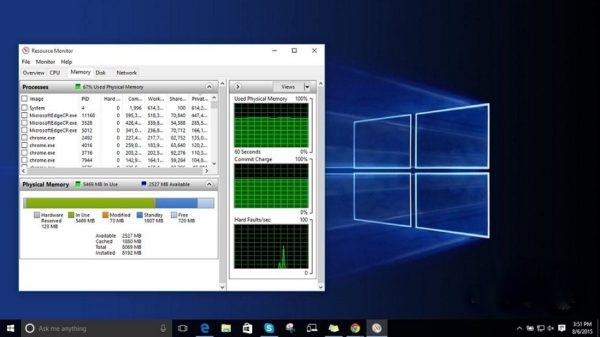
Vô hiệu hóa các chương trình khởi động
– Dùng tổ hợp phím Winkey + R.
– Gõ msconfig và nhấn Enter.
– Cửa sổ Task manager sẽ hiện lên, bạn vào tab Startup và bạn sẽ thấy danh sách các chương trình chạy lúc khởi động.
– Nhấn chuột phải vào chương trình bạn không muốn chạy và nhấn Disable.
Chống phân mảnh ổ cứng
– Nhấn WinKey + R.
– Gõ dfrgui và nhấn Enter.
– Trong cửa sổ mới, chọn ở cứng bạn muốn chống phân mảnh (thích hợp hơn với ổ cài Windows).
– Nhấn Analyze để hệ thống phân tích độ phân mảnh trên ổ cứng, rồi nhấn Optimize để hệ điều hành tối ưu.
– Khi hoàn tất, bạn khởi động lại máy.
Đóng và gỡ các chương trình cài đặt không mong muốn
Windows 10 cũng mặc định sẽ cài đặt sẵn một số chương trình mà có thể bạn không cần dùng chúng, bạn có thể gỡ các chương trình cài đặt sẵn này.
Bài viết trên đây là hướng dẫn về lỗi cpu usage là gì cũng như cách khắc phục lỗi cpu usage 100 win 7 và win 10. Hy vọng với những chia sẻ của HocvieniT.vn, bạn đã có thể tự mình fix lỗi cpu usage 100 win 7 và biết cách khắc phục máy tính bị chậm. Chúc bạn thành công!
Những bài cũ hơn